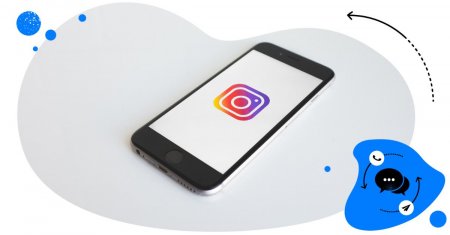Spis treści
- Jak wyłączyć komentarze na Instagramie dla wszystkich postów?
- Jak wyłączyć komentarze do posta na Instagramie podczas publikowania?
- Jak wyłączyć komentarze na Instagramie pod już opublikowanym postem?
- Jak wyłączyć komentarze na Instagramie dla wszystkich postów jednocześnie?
- Jak blokować komentarze na Instagramie zawierające obraźliwe treści?
- Jak ukryć komentarze na Instagramie zawierające obraźliwe treści?
- Jak wyłączyć komentarze podczas Live’a na Instagramie?
- Jak ukryć komentarze na Instagramie za pomocą NapoleonCat?
- Wyłączanie komentarzy na Instagramie – często zadawane pytania
Instagram nie przestaje rosnąć i nadal utrzymuje się na szczytach popularności aplikacji społecznościowych. W Polsce ma on już ponad 12 milionów użytkowników, a zaangażowanie na plaformie prawdopodobnie nigdy nie było wyższe. Oznacza to, że wielu firmom i twórcom coraz trudniej efektywnie zarządzać wszystkimi otrzymywanymi komentarzami.
W związku z tym, w codziennej rzeczywistości Instagrama istotna jest umiejętność ukrywania lub blokowania komentarzy. Szczególnie tych pełnych obelg, spamu i negatywnych emocji, aby w ten sposób uniknąć ryzyka eskalacji hejtu i negatywnego wpływu na reputację marki.
Na szczęście istnieje kilka sposóbów na efektywne zarządzanie duża liczbą komentarzy. W poniższym artykule przedstawimy Ci te, które dotyczą ich wyłączania, żebyś Ty i Twój zespół mogli łatwiej zarządzać zaangażowaniem na prowadzonych przez Was profilach na Instagramie.
- Jak wyłączyć komentarze na Instagramie dla wszystkich postów?
- Jak wyłączyć komentarze do posta na Instagramie podczas publikowania?
- Jak wyłączyć komentarze na Instagramie pod już opublikowanym postem?
- Jak wyłączyć komentarze na Instagramie dla wszystkich postów jednocześnie?
- Jak blokować komentarze na Instagramie zawierające obraźliwe treści?
- Jak ukryć komentarze na Instagramie zawierające obraźliwe treści?
- Jak wyłączyć komentarze podczas Live’a na Instagramie?
- Jak ukryć komentarze na Instagramie za pomocą NapoleonCat?
- Wyłączanie komentarzy na Instagramie – często zadawane pytania

Zarządzaj wszystkimi komentarzami i DMs z wielu kont w jednym miejscu
Monitoruj i odpowiadaj na wszystkie komentarze i wiadomości na Instagramie dla wielu kont IG jednocześnie – za pomocą wszechstronnego narzędzia mediów społecznościowych. Automatyzuj odpowiedzi na często zadawane pytania i chroń sekcje komentarzy przed spamem i trollami.
Jak wyłączyć komentarze na Instagramie dla wszystkich postów?
Instagram nie pozwala na wyłączenie komentarzy pod wszystkimi Twoimi postami na raz. Jeśli więc chcesz wyłączyć komentowanie na Instagramie, trzeba to zrobić ręcznie, dla każdego posta osobno. Można tego dokonać na dwa sposoby:
- Podczas publikowania posta
- Pod wcześniej opublikowanymi postami, dla każdego posta z osobna
Jak wyłączyć komentarze do posta na Instagramie podczas publikowania?
Poniżej przedstawiamy proste kroki, które należy wykonać, aby wyłączyć komentarze do swojego wpisu przed udostępnieniem go światu.
- Otwórz aplikację Instagrama, utwórz nowy post, dodaj filtry lub edytuj treść, a następnie kliknij „Dalej”
- Zanim klikniesz „Udostępnij”, kliknij „Ustawienia zaawansowane” u dołu ekranu
- W ustawieniach zaawansowanych wybierz opcję „Wyłącz komentowanie”.
- Po wyłączeniu komentarzy kliknij „Udostępnij” i gotowe!
W przypadku poniższego wpisu możliwość komentowania została skutecznie wyłączona. Pod postem widnieje informacja “Komentarze są wyłączone”.
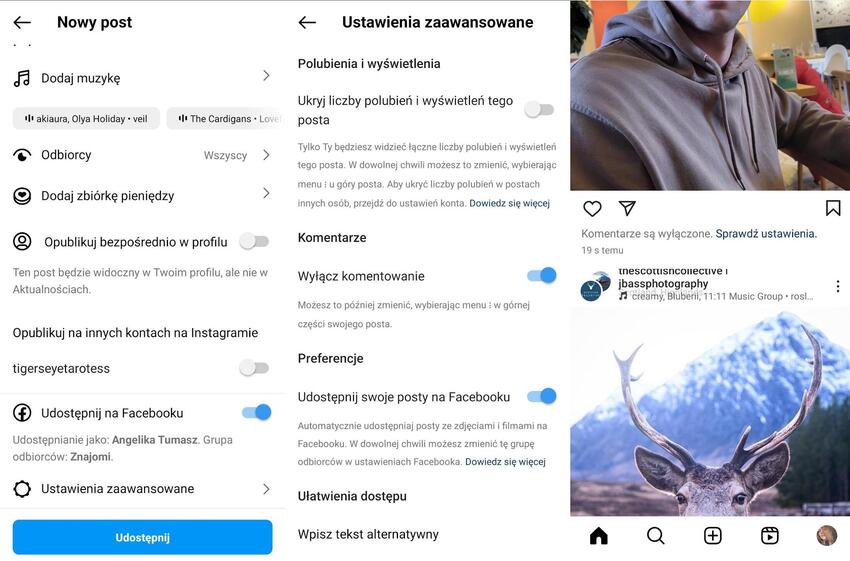
Jak wyłączyć komentarze na Instagramie pod już opublikowanym postem?
Jeśli masz problemy z komentarzami do zdjęcia lub filmu, który już został opublikowany, nie martw się. Możesz także wyłączyć komentarze do istniejących postów. Oto jak to zrobić:
- Otwórz Instagram i przejdź do posta, dla którego chcesz wyłączyć komentarze
- Kliknij trzy kropki w prawym górnym rogu aby otworzyć menu
- Z menu, które pojawi się na ekranie, wybierz „Wyłącz komentowanie”.
- Po wyłączeniu komentarzy pod danym postem zawsze możesz wrócić do menu i ponownie włączyć możliwość komentowania.
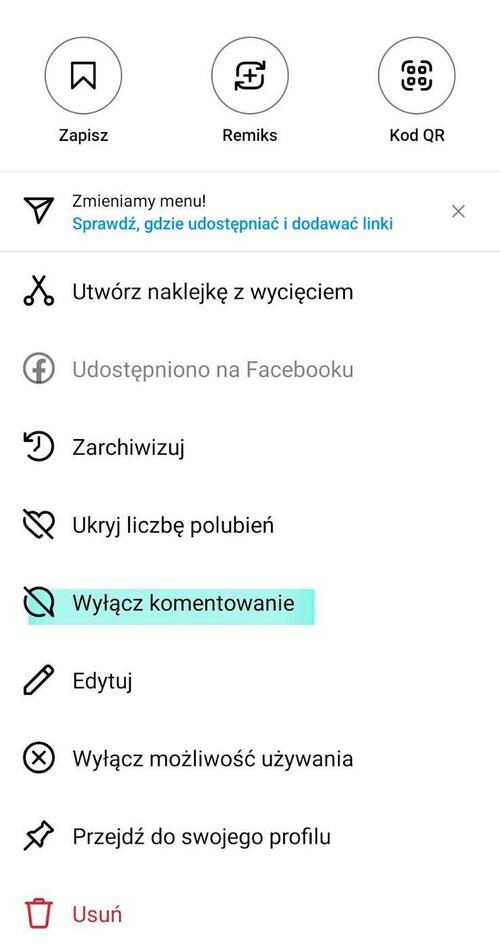
Jak wyłączyć komentarze na Instagramie dla wszystkich postów jednocześnie?
Jedynym sposobem na jednoczesne wyłączenie wszystkich komentarzy na Twoim profilu Instagramie jest użycie zewnętrznego narzędzia, takiego jak NapoleonCat.
Dzięki funkcji Auto-moderacji w NapoleonCat, możesz automatycznie usuwać wszystkie komentarze na Instagramie. Dzięki temu każdy przychodzący komentarz zostanie natychmiast usunięty (lub ukryty, w zależności od Twoich preferencji). Działa to zarówno w przypadku postów organicznych i reklam na IG 😉
Konfiguracja zajmuje mniej niż minutę, a korzystanie z narzędzia pozwoli zaoszczędzić jeszcze znacznie więcej czasu. Oto jak to zrobić:
Rozpocznij bezpłatny 14-dniowy okres próbny i połącz swoje konta IG (podczas rejestracji nie jest wymagana karta kredytowa).
Aby wyłączyć komentowanie wszystkich postów z pomocą NapoleonCat, kliknij ikonę Auto-moderacji w menu po lewej stronie menu:
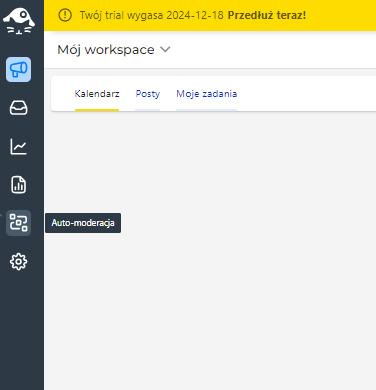
Kliknij “Utwórz nową regułę”:
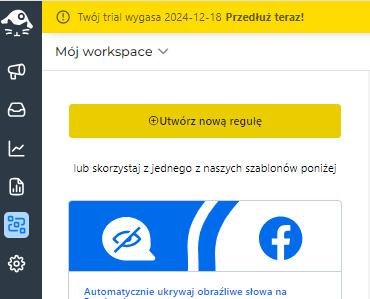
- Nazwij swoją regułę
- Wybierz konto na Instagramie, dla którego chcesz, aby ta reguła funkcjonowała
- Jako typ wiadomości wybierz “Komentarze organiczne”
- NIE wpisuj żadnych słów kluczowych, które mają aktywować regułę
- Wybierz opcję “Usuń” jako reakcję automatyczną
- Wpisz swój adres e-mail, aby otrzymywać powiadomienia za każdym razem, gdy reguła Auto-moderacji usunie komentarz.
- Zaplanuj działanie reguły (może działać tylko w określonych przedziałach czasowych lub 24/7)
Oto, jak to wygląda w naszym narzędziu:
Jak wyłączyć wszystkie komentarze na Instagramie za pomocą NapoleonCat.
Jeśli chcesz wyłączyć absolutnie wszystkie komentarze, podczas konfiguracji reguły Auto-moderacji szczególnie ważne jest pozostawienie pustego pola słów kluczowych, aby KAŻDY przychodzący komentarz na Instagramie został natychmiast usunięty. Możesz używać tej funkcji zarówno w przypadku komentarzy organicznych, jak i komentarzy do reklam.

Automatycznie usuwaj komentarze na Instagramie do bezpłatnych postów i reklam
Automatycznie ukrywaj lub usuwaj spamerskie komentarze na podstawie słów kluczowych. Lub automatycznie usuwaj wszystkie komentarze – za pomocą wszechstronnego narzędzia do mediów społecznościowych.
Jak blokować komentarze na Instagramie zawierające obraźliwe treści?
Instagram posiada różne narzędzia do zwalczania wiadomości i komentarzy pełnych mowy nienawiści lub niestosownych treści, ale stosunkowo niewielu użytkowników o nich wie. Platforma społecznościowa oferuje system filtrowania słów kluczowych, który automatycznie blokuje wszelkie komentarze, które mogą zawierać słowa uważane za nieodpowiednie lub obraźliwe.
Domyślnie aplikacja posiada predefiniowaną listę słów zabronionych. Jeśli ktoś opublikuje na Twoim profilu komentarz zawierający jedno z tych wyrażeń, Instagram automatycznie go usunie. Zwykle ta opcja jest domyślnie włączona. Można jednak także tym zarządzać – żeby to zrobić:
- Przejdź do swojego profilu
- Kliknij ikonkę ustawień, które pojawi się w prawym górnym rogu ekranu
- W ustawieniach prywatności wybierz „Ukryte słowa”
- Zaznacz suwak, aby aktywować opcję „Ukryj komentarze”
- Możesz też włączyć “Zaawansowane filtrowanie komentarzy”, które rozszerzy kryteria dotyczące ukrywanych komentarzy
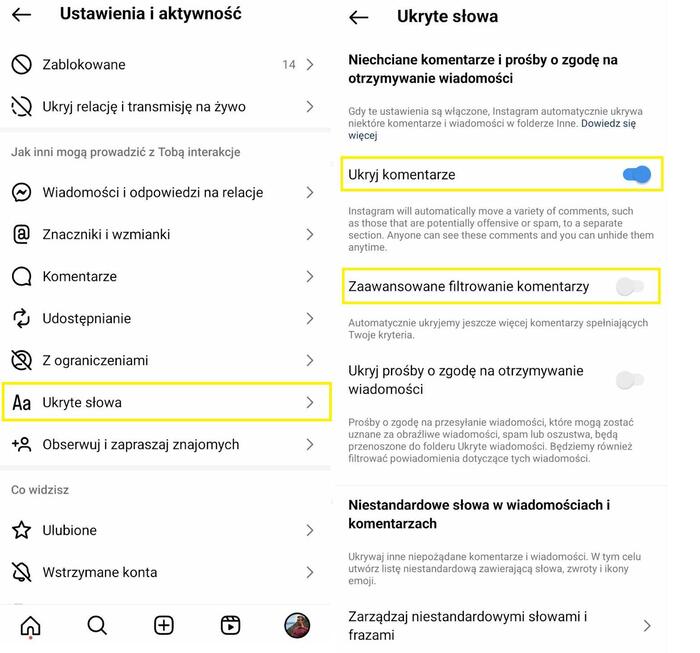
Jak ukryć komentarze na Instagramie zawierające obraźliwe treści?
Może się również zdarzyć, że na Twoim profilu pojawią się obraźliwe komentarze zawierające słowa lub frazy, których aplikacja nie uwzględniła w swoim filtrze.
W tym przypadku Instagram umożliwia użytkownikom wskazanie konkretnych słów kluczowych, których pojawienie się spowoduje automatyczne usunięcie komentarza. Tę funkcję da się aktywować bardzo szybko:
- Przejdź do swojego profilu
- Kliknij ikonę ustawień, która pojawi się w prawym górnym rogu ekranu
- Przejdź sekcji “Ukryte słowa”
- Przejdź do „Zarządzaj niestandardowymi słowami i frazami” na dole tej sekcji
- Dodaj słowa, które chcesz zablokować
Po aktywacji Instagram zablokuje słowa, które uznasz za obraźliwe. W każdej chwili możesz zmienić lub uzupełnić tę listę o nowe warunki, które będą miały wpływ na widoczność komentarzy pod postami.
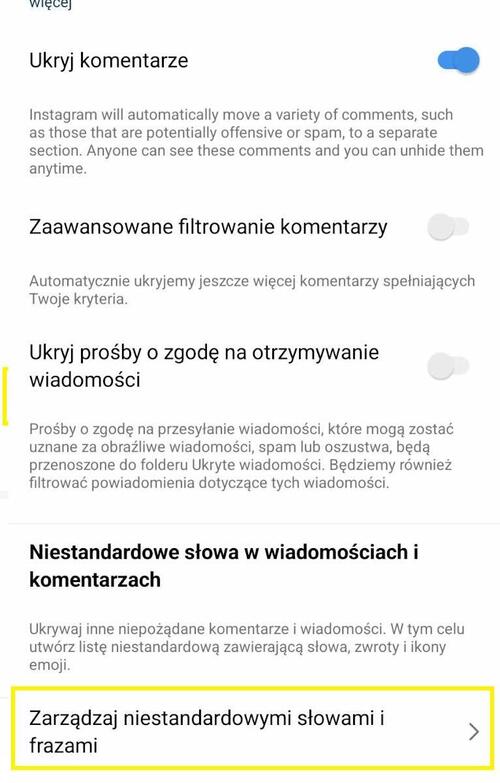
Jeśli chcesz skorzystać z podobnej, ale bardziej zaawansowanej funkcji tego rodzaju, sprawdź wspomnianą wyżej Auto-moderację NapoleonCat, która działa dla wszystkich postów organicznych i reklam na Instagramie.
Jak wyłączyć komentarze podczas Live’a na Instagramie?
Istota transmisji na żywo polega na utrzymywaniu kontaktu z użytkownikami, którzy w trakcie transmisji mogą przesyłać publikowane na żywo komentarze innym uczestnikom.
Czasami jednak z różnych powodów możesz chcieć wyłączyć komentarze podczas transmisji na żywo.
Jeśli więc, prowadząc live’a, chcesz wyłączyć opcję komentowania, wykonaj następujące kroki:
- Po otwarciu Instagrama i zalogowaniu się na swoje konto dotknij ikony aparatu w lewym górnym rogu
- Na dole ekranu przesuwaj palcem pomiędzy opcjami aparatu (Opublikuj, Relacja, Rolkaitp.), aż znajdziesz opcję „Na żywo”
- Upewnij się, że opcja “Na żywo” jest wyśrodkowana pod okrągłym przyciskiem przechwytywania
- Naciśnij okrągły przycisk przechwytywania, aby rozpocząć transmisję na żywo
- Na dole ekranu kliknij trzy kropki obok pola komentarza
- Wybierz „Wyłącz komentowanie”
Gdy wyłączysz komentarze, osoby oglądające Twoją transmisję nie będą mogły publikować komentarzy, ale Ty też nie będziesz mógł ich zobaczyć.
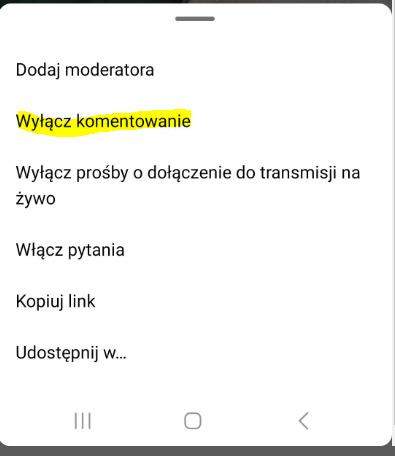
Czy możesz wyłączyć komentarze na Instagramie na żywo jako widz?
Oglądanie live’a innego użytkownika z komentarzami pojawiającymi się na połowie ekranu może być dla widza dość irytujące. Niestety, widzowie nie mogą wyłączyć komentarzy podczas live’a na Instagramie, ale do niedawna każdy widz mógł ukryć komentarze, które pojawiały się na jego ekranie. Jest na to rozwiązanie, ale proces ukrywania komentarzy stał się znacznie bardziej skomplikowany:
- Musisz najpierw zainstalować rozszerzenie IG Stories dla Instagrama w przeglądarce Chrome
- Zaloguj się na Instagramie, podając swoją nazwę użytkownika i hasło
- Kliknij film, który chcesz obejrzeć – otworzy się nowa karta
- Kliknij „Ukryj komentarze” w prawym górnym rogu ekranu

Chroń swój Instagram przed spamem i hejtem
Automatycznie ukrywaj lub usuwaj obraźliwe komentarze, mowę nienawiści i spam pod organicznymi postami i reklamami – za pomocą wszechstronnego narzędzia do mediów społecznościowych.
Jak ukryć komentarze na Instagramie za pomocą NapoleonCat?
Co się stanie, jeśli otrzymasz niestosowne lub zawstydzające komentarze na Instagramie? Jak sobie z tym poradzić w dyskretny sposób?
Dzięki NapoleonCat możesz kilkoma kliknięciami ukryć komentarze na Instagramie na wielu kontach IG jednocześnie.
Ukryty komentarz będzie widoczny tylko dla tej osoby, która go opublikowała. Zasadniczo nikt nie zauważy, że jakiekolwiek komentarze zostały ukryte.
Funkcja Social Inbox w NapoleonCat to łatwe w użyciu narzędzie, dzięki któremu możesz zarządzać wszystkimi komentarzami i wiadomościami z Instagrama, nawet z wielu kont – a wszystko to z poziomu jednego, intuicyjnego panelu kontrolnego.
Jak ukryć komentarze na Instagramie za pomocą NapoleonCat
To nie wszystko, NapoleonCat pozwoli Ci także na zautomatyzowanie moderowania komentarzy na Instagramie.
Dzięki wyżej wspomnianej funkcji Auto-moderacji, z NapoleonCat możesz automatycznie ukrywać lub usuwać komentarze w oparciu o określone przez Ciebie słowa kluczowe, a także “zaprogramowywać” inne działania. Ta funkcja działa zarówno w przypadku postów organicznych, jak i reklam na Instagramie.
Auto-moderacja opiera się o tworzenie reguł Auto-moderacji, z których każda będzie odpowiadać za inną automatyczną reakcję na Twoim profilu na Instagramie.
Wystarczy nazwać swoją regułę, wybrać konto na Instagramie, dla którego ma ona działać, wybrać Trigger (np. pojawienie się komentarza organicznego) i zdefiniować słowa kluczowe, które będą uruchamiać regułę. Następnie wystarczy wybrać akcję, jaką wykona reguła, np. ukrycie komentarza.
W innym przypadku, możesz też ustawić regułę usuwania komentarzy lub automatycznego odpowiadania na nie (istnieje wiele dostępnych szablonów odpowiedzi, których możesz użyć).
Oto tutorial wideo, który przygotowaliśmy na temat automatycznego ukrywania/usuwania obraźliwych komentarzy na Instagramie:
Utworzenie reguły Auto-moderacji jest naprawdę proste i zajmie Ci tylko kilka chwil, a do tego można tworzyć dowolną liczbę reguł. Po każdorazowym uruchomieniu reguły otrzymasz automatyczne powiadomienie e-mailem z linkiem do postu, na którym ta reguła zadziałała.
Korzystanie z takiej ochrony przed spamem, mową nienawiści i nieodpowiednimi komentarzami sprawi, że sekcja komentarzy będzie prezentować się profesjonalnie i przyjaźnie dla obserwujących.
Następny krok należy do Ciebie – rozpocznij bezpłatny 2-tygodniowy okres próbny i przekonaj się, ile czasu możesz zaoszczędzić dzięki NapoleonCat. Podczas rejestracji nie jest wymagana karta kredytowa 😉
Wyłączanie komentarzy na Instagramie – często zadawane pytania
Jak zablokować możliwość komentowania na Instagramie dla wszystkich moich postów?
Niestety nie można automatycznie wyłączyć wszystkich komentarzy za pomocą aplikacji Instagram. Możesz wyłączyć komentarze dla poszczególnych postów. Jednak za pomocą NapoleonCat możesz automatycznie usuwać lub ukrywać wszelkie przychodzące komentarze na Instagramie – co działa bardzo podobnie do całkowitego wyłączenia komentarzy.
Jak zablokować komentarze w poście na Instagramie
Możesz wyłączyć możliwość komentowania poszczególnych wpisów na etapie publikacji wchodząc w ustawienia zaawansowane lub po opublikowaniu wpisu klikając na symbol menu rozwijanego i wybierając opcję „Wyłącz komentowanie”.
Czy można wyłączyć komentarze podczas oglądania czyjegoś Instagrama na żywo na telefonie?
Ta funkcja została wyłączona. Obecnie możesz wyłączyć komentarze tylko podczas oglądania transmisji na komputerze za pomocą przeglądarki Chrome po zainstalowaniu rozszerzenia IG Stories dla Instagrama.
Jak mogę kontrolować komentarze, aby poradzić sobie z obraźliwymi komentarzami?
Możesz włączyć automatyczne filtrowanie obraźliwych wyrażeń, uruchamiając opcję „Ukryj komentarze”. Możesz także włączyć opcję filtru “Zarządzania niestandardowymi słowami i komentarzami”, dzięki której będziesz mógł dodać słowa kluczowe, które automatycznie wyeliminują niechciane komentarze. Aby uzyskać bardziej zaawansowane opcje filtrowania, sprawdź automatyczną moderację NapoleonCat.
To może Cię zainteresować: